Использование цифровых камер революционизировало способ, которым мы делаем и редактируем фотографии. Каждая камера имеет возможность сохранять изображения в различных форматах, при этом сырой формат, также называемый RAW, особенно популярен. С помощью Corel PaintShop Pro у вас есть идеальное программное обеспечение для редактирования этих RAW-файлов. В этом руководстве вы узнаете, как эффективно использовать редактор RAW-камеры для оптимизации ваших изображений.
Главные выводы
- Редактор RAW-камеры открывает RAW-изображения для редактирования в PaintShop Pro.
- Доступно множество инструментов для настройки цвета и экспозиции.
- Опции масштабирования и просмотра помогут вам лучше видеть детали ваших изображений.
Пошаговое руководство
Импортировать RAW-изображение
Чтобы начать редактирование ваших RAW-изображений, сначала нужно импортировать нужное изображение. Для этого зайдите в папку, в которой сохранены ваши изображения. Вы можете просто перетащить RAW-изображение в программу. В качестве альтернативы вы можете выбрать пункт меню «Файл», чтобы импортировать изображение.
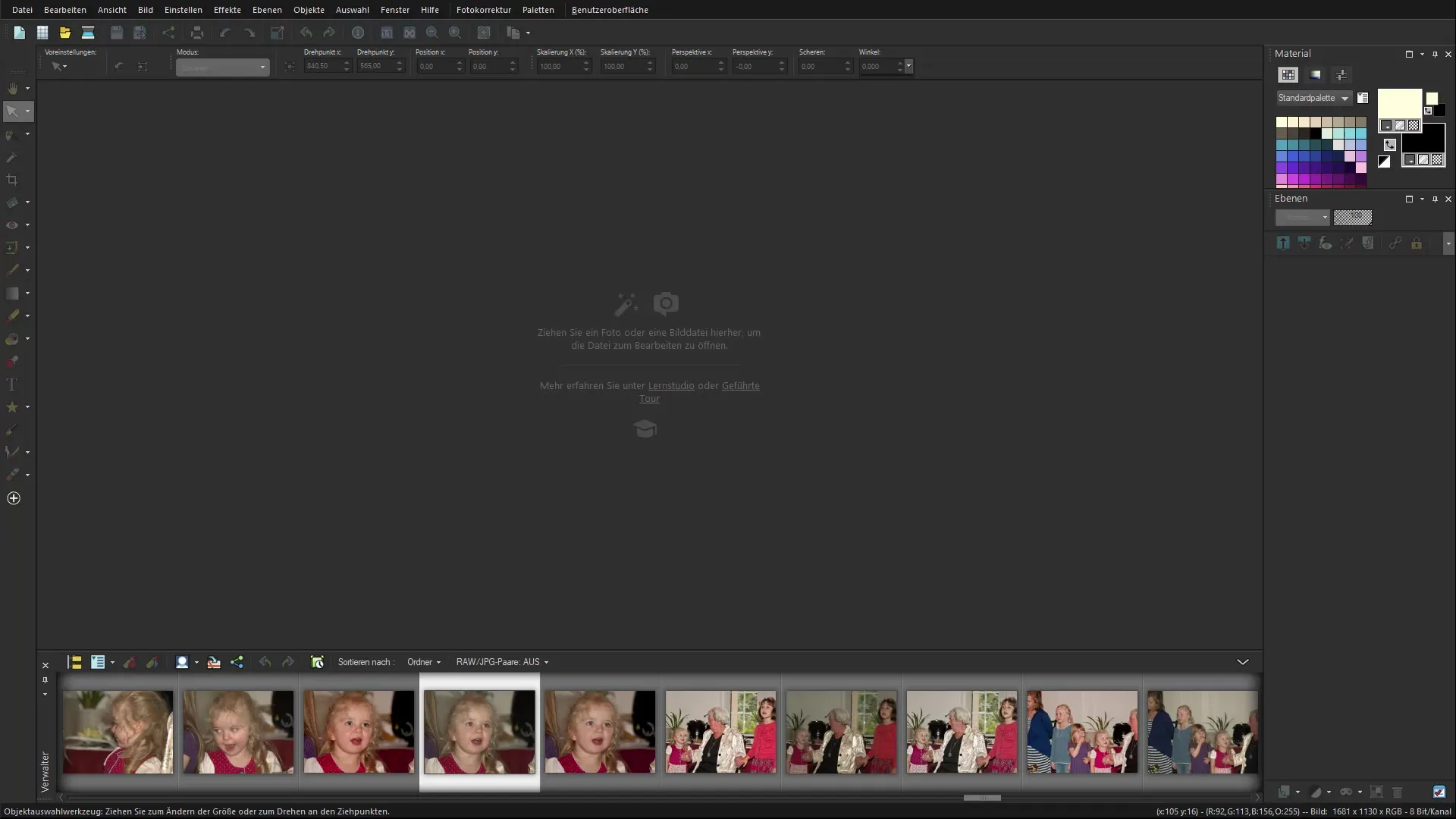
Открыть редактор RAW-камеры
Как только изображение будет импортировано, автоматически откроется редактор RAW-камеры. Здесь вы можете внести первые изменения в изображение. Редактор предлагает понятный интерфейс, который позволяет быстро менять различные настройки.
Активировать/деактивировать предварительный просмотр
В редакторе RAW-камеры вы можете активировать или деактивировать предварительный просмотр изменений. Эта функция сразу показывает вам влияние ваших настроек на изображение. Если вы активируете предварительный просмотр, вы видите, как каждое изменение влияет на изображение.
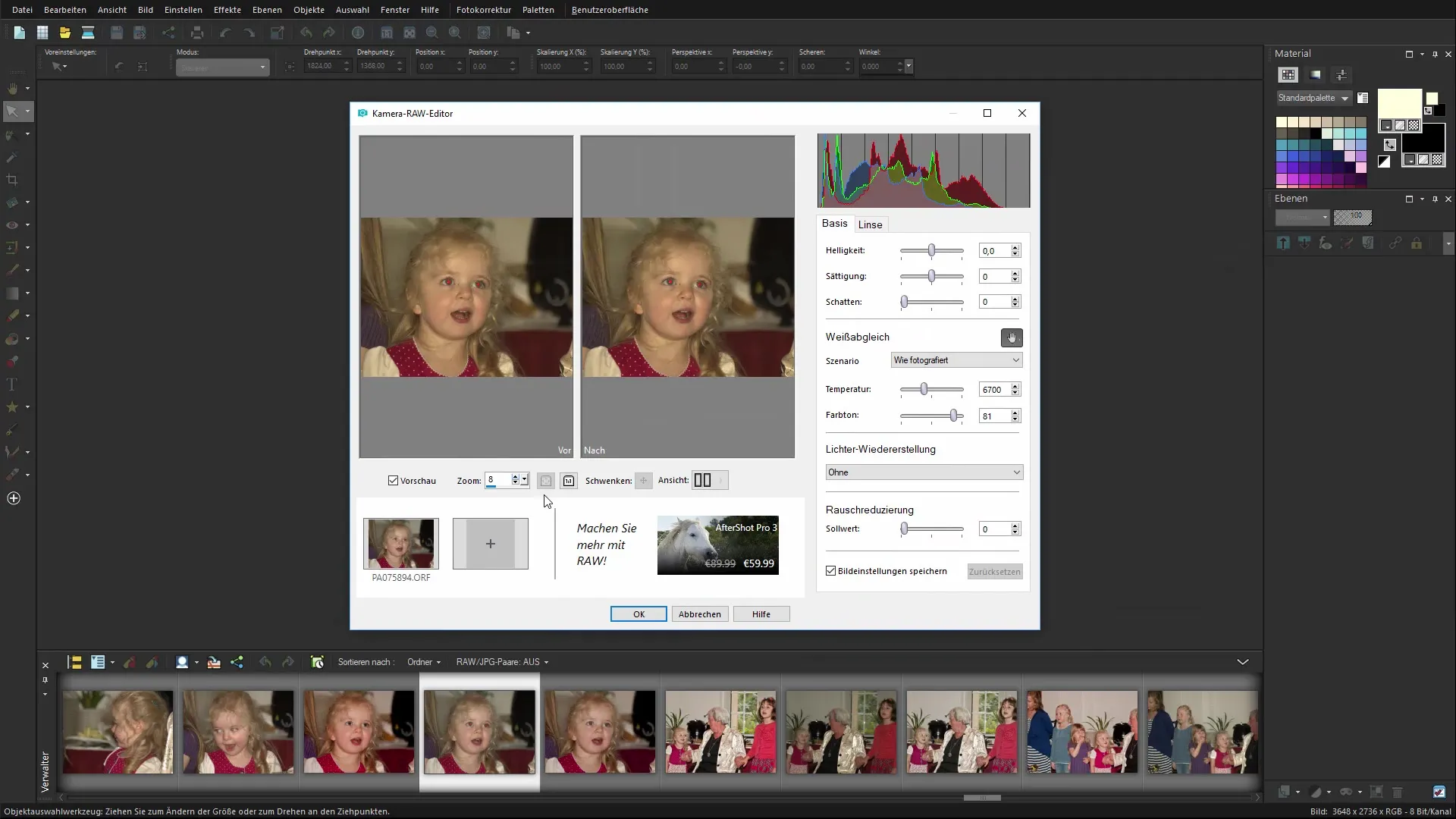
Увеличить и настроить изображение
Чтобы лучше видеть детали, вы можете увеличить изображение. Редактор RAW-камеры позволяет вам настроить масштаб. Попробуйте, какой уровень масштабирования лучше всего подходит для вашего редактирования. У вас также есть возможность переключить изображение в полноэкранный режим для лучшего обзора.

Настройки цвета и яркости
В правой боковой панели вы найдете различные ползунки для яркости, насыщенности и контраста. Начните с настройки яркости, чтобы осветлить или затемнить изображение. Обратите внимание, чтобы не переусердствовать с изменениями. Небольшое изменение может иметь значительный эффект.
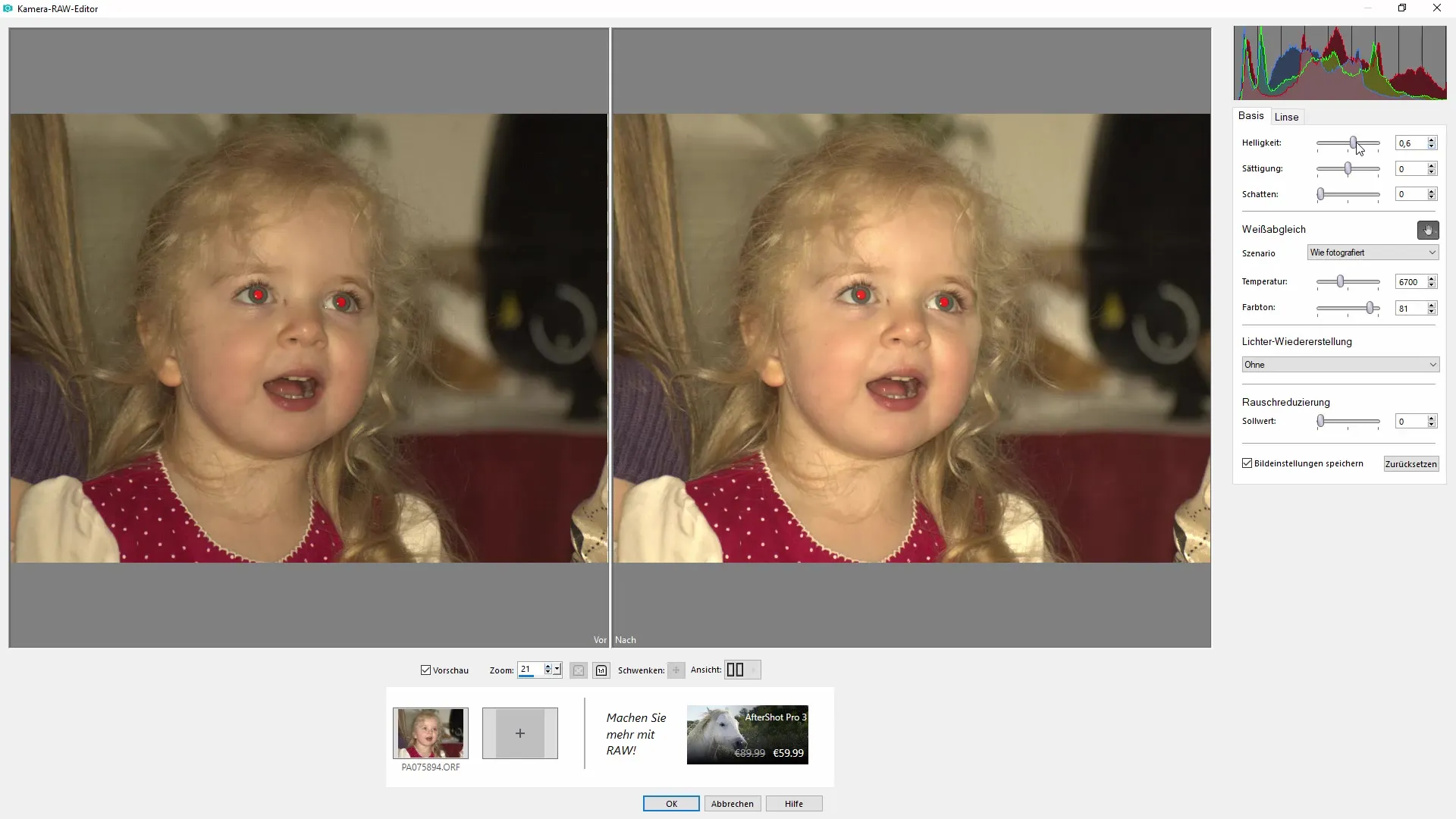
Настройка баланса белого
Важная функция в редактировании изображения — это баланс белого. С помощью этого ползунка вы можете настроить цветовую температуру изображения, чтобы добиться более нейтрального цветового изображения. Вы можете использовать предустановленные настройки или вручную подкорректировать белую точку изображения, чтобы оптимизировать цвета.
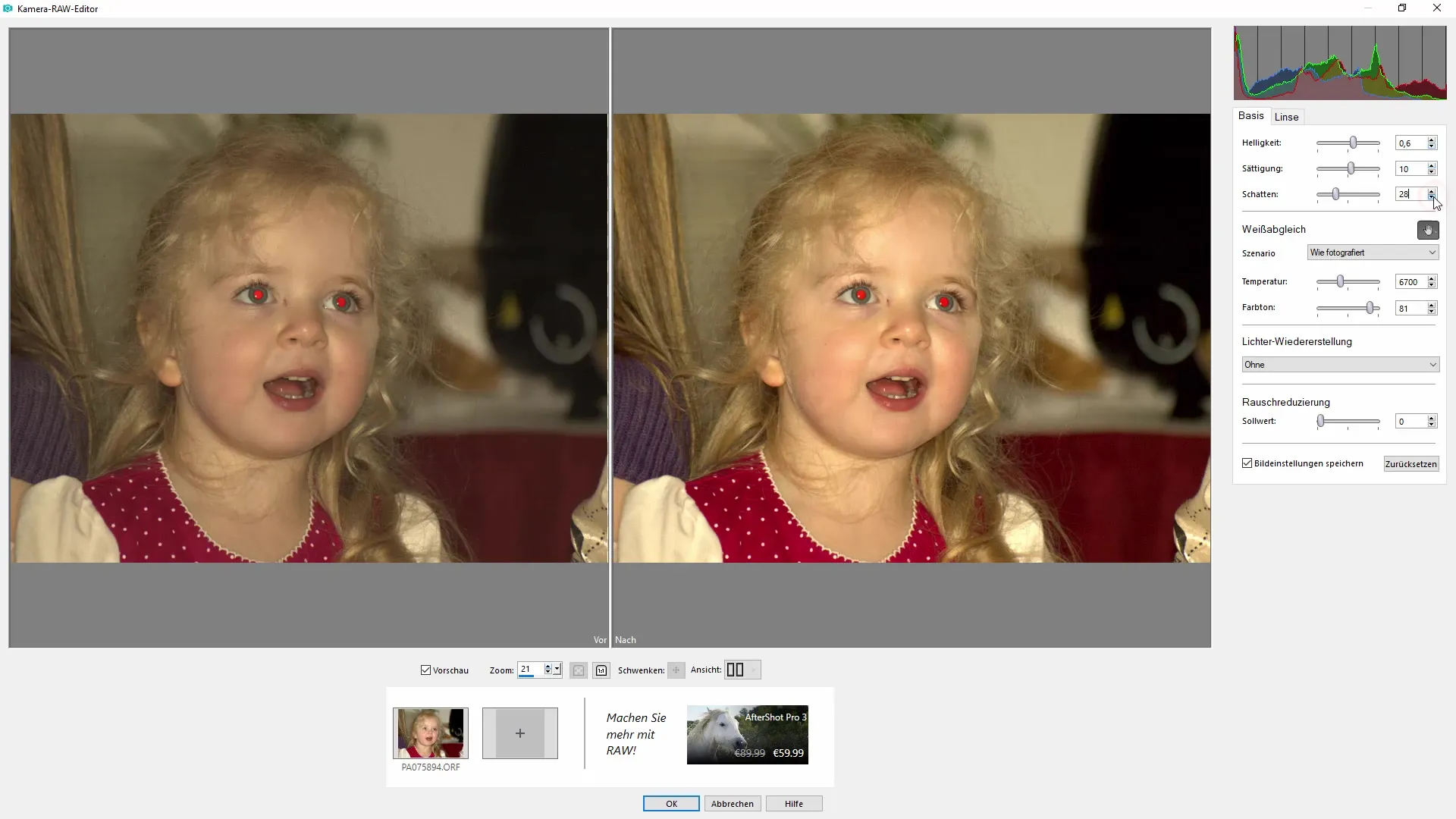
Применение шумоподавления
Особенно для фотографий, сделанных в темных условиях, изображение может быть подвержено шуму. Редактор RAW-камеры предоставляет вам возможность уменьшить шум. Используйте этот эффект, чтобы улучшить качество изображения и выделить четкие детали.
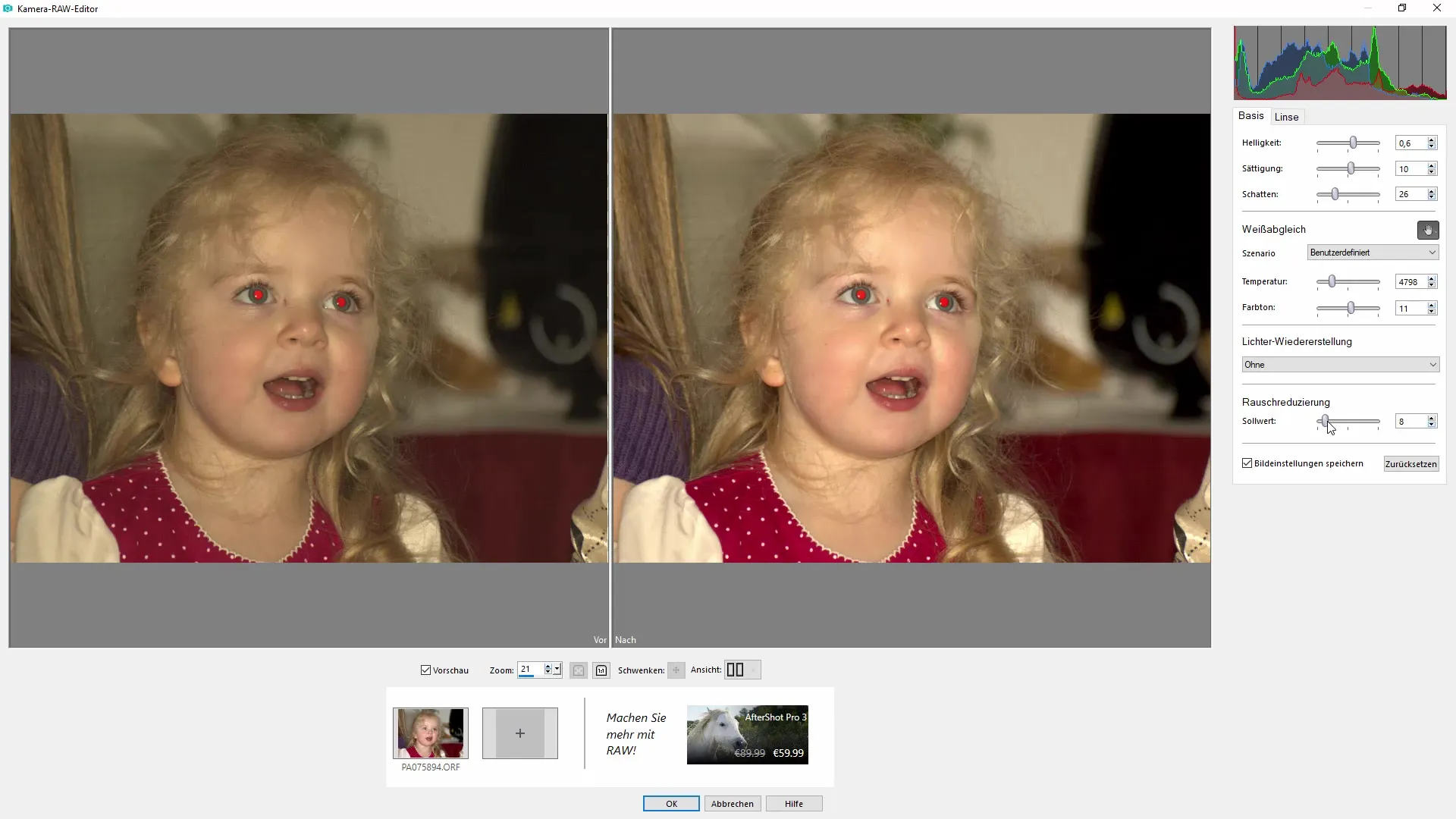
Активировать коррекцию объектива
Еще одна полезная функция — это коррекция объектива. Если ваша камера создала искажения при съемке, вы можете исправить это здесь. Для этого выберите соответствующую модель камеры, и программа автоматически внесет необходимые изменения, чтобы исправить изображение.
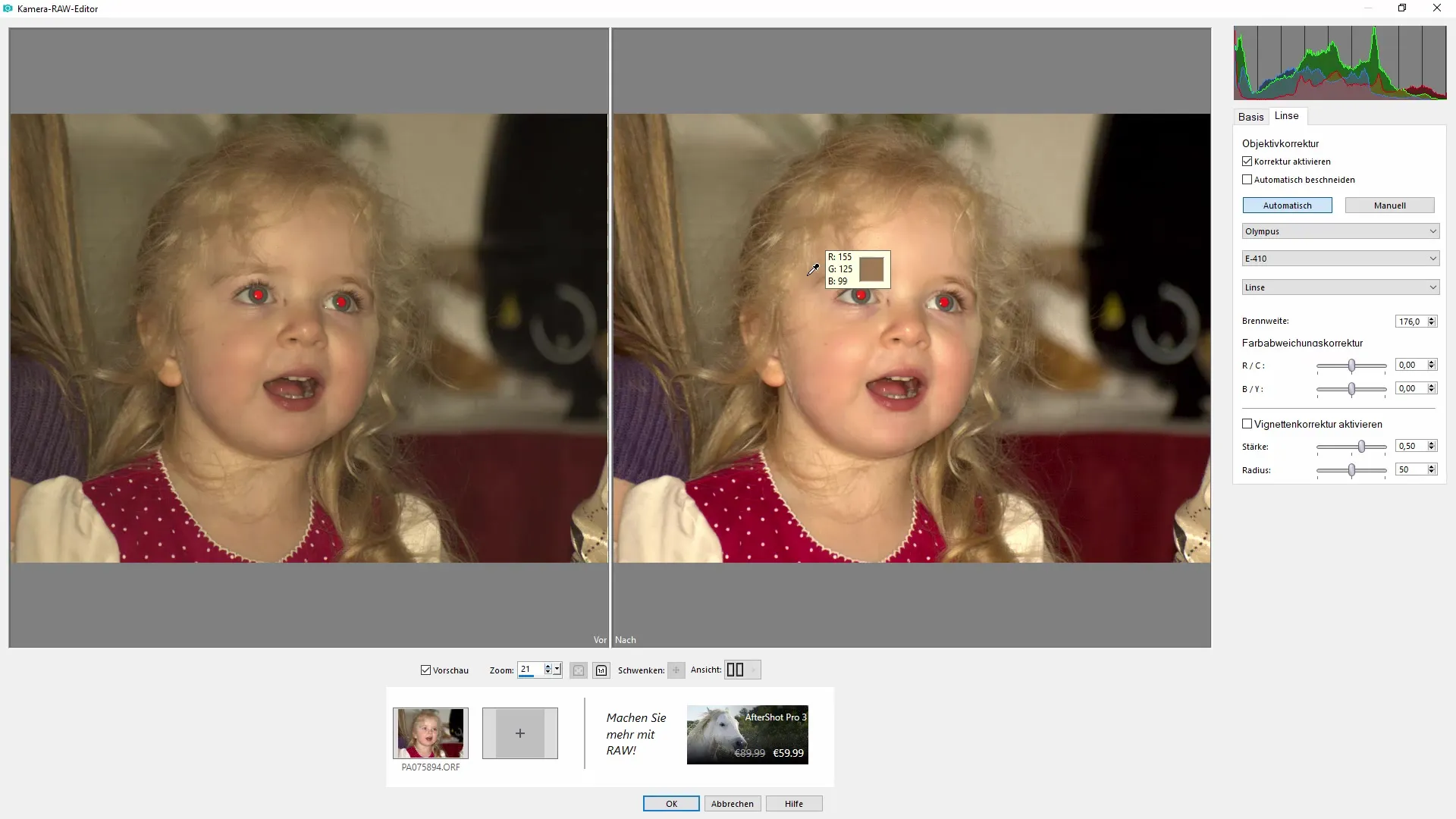
Использование коррекции цветового отклонения
Чтобы избежать цветовых оттенков, вы можете использовать коррекцию цветового отклонения. Здесь вы можете подкорректировать определенные оттенки цветов, чтобы получить гармоничное общее изображение. Эта настройка может помочь улучшить цвета вашего изображения, не делая его слишком обработанным.
Сохранить результат и продолжить редактирование
Как только вы будете довольны своими изменениями, нажмите «Сохранить». Теперь изображение будет открыто с внесенными изменениями в PaintShop Pro. Теперь вы можете внести дальнейшие правки и редактирования, например, удалить эффект красных глаз или отредактировать маленькие дефекты на изображении.
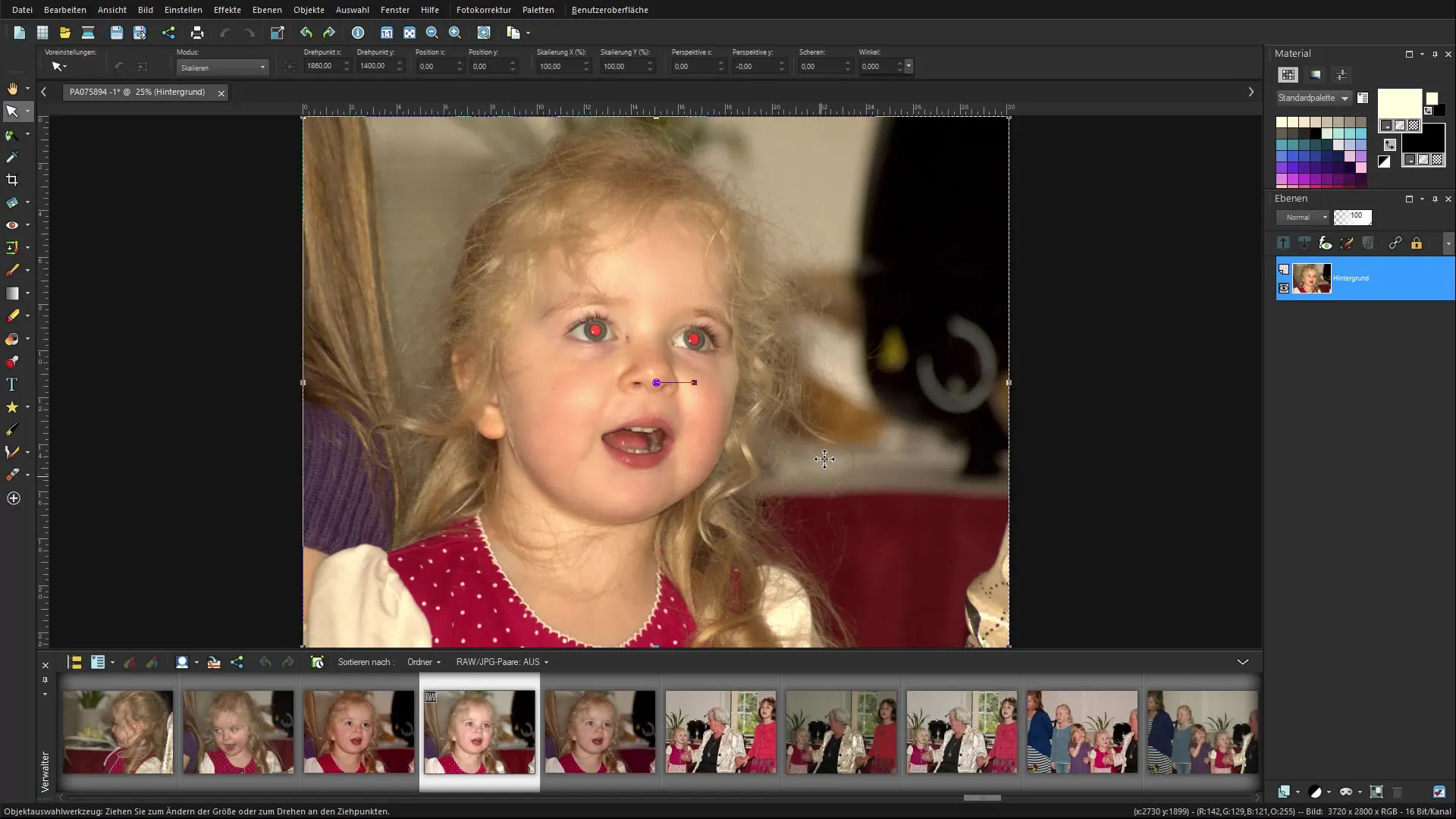
Резюме - Corel PaintShop Pro: Правильное редактирование RAW-изображений
Редактирование RAW-изображений в Corel PaintShop Pro — это процесс, который предоставляет вам много творческой свободы. Используя различные функции редактора RAW-камеры, вы можете значительно улучшить свои изображения. От настройки цвета и яркости до коррекции объектива — программное обеспечение предоставляет вам все необходимое, чтобы поднять вашу фотографию на следующий уровень.
Часто задаваемые вопросы
Как импортировать RAW-изображения в Corel PaintShop Pro?Вы можете перетащить RAW-изображения в программу или импортировать их через пункт меню «Файл».
Какие настройки я могу внести в редакторе RAW-камеры?В редакторе RAW-камеры вы можете настроить яркость, насыщенность, контраст, баланс белого и шумоподавление.
Каковы преимущества коррекции объектива?Коррекция объектива помогает устранить искажения в изображении, которые могут возникнуть из-за определенных моделей камер.
Могу ли я отменить изменения?Да, на протяжении редактирования вы можете в любой момент отменить изменения.
Что делать, если шум изображения слишком велик?Используйте шумоподавление в редакторе RAW, чтобы улучшить качество изображения.


